Како поправити иПхоне Апп заглављен на учитавању након опоравка
Недавно се много корисника жалило да је њиховоАпликација иПхоне чека након опоравка са иТунес-а или иЦлоуд сигурносне копије. Неки су се чак сусрели с апликацијом за преузимање или инсталирање и не могу се избрисати. Разлози за овај проблем могу бити лоша мрежна веза, недостатак складиштења или сукоб са системом. Срећом у овом чланку смо сакупили неколико корисних савета како да помогнемо људима да поправе апликације које се неће инсталирати или заглавити у чекању након што се иТунес обнови на иПхоне КСР / Ксс / Кс / 10/8/7 / 6с / 6 / 5с у потпуности.
- 1. Проверите мрежну везу
- 2. Проверите иПхоне складиште
- 3. Затворите покретање апликација у позадини
- 4. Поново покрените иПхоне
- 5. Обнављање режима опоравка
- 6. Наставите са преузимањем иПхоне апликација
- 7. Ажурирајте апликације у иТунес библиотеци и синхронизујте ваш иПхоне
- 8. Промените још један језик на вашем иПхоне-у
- 9. Пријавите се у своју продавницу апликација
- 10. Ресетујте свој иПхоне
1. Проверите мрежну везу
Лоше и нестабилно стање мреже може резултиратииПхоне апликације у режиму чекања. Проверите мрежну везу и проверите да ли је стабилна и исправна. И боље би било да одаберете снажни Ви-Фи уместо ћелијских података.
2. Проверите иПхоне складиште
иПхоне-ове апликације су такође биле засивљене након опоравканастају када на вашем иПхоне / иПад / иПод нема довољно простора за складиштење. Можете да избришете неке апликације које ретко користите. Идите на Подешавање> Опћенито> Усаге & иЦлоуд Усаге> Манаге Стораге, изаберите апликацију и тапните на Делете Апп.

Такође можете очистити предмеморије у апликацијама ручно да бисте ослободили више простора јер ће апликације заузимати све више и више простора за складиштење када их често користите.
Ако сматрате да је превише гломазно да бисте ручно избрисали апликације и избрисали предмеморију, можете користити Тенорсхаре иЦареФоне Цлеанер за чишћење иПхоне система.

3. Затворите покретање апликација у позадини
Обично отворимо многе апликације на иПхоне-уИсто време. Када поново користимо једну апликацију, остале ће се наставити радити у позадини, што ће успорити иПхоне и резултирати чекањем апликације у иПхонеу. Да бисте уклонили све покренуте програме у позадини, двоструко притисните тастер за почетни приказ, а затим клизните сви програми искључени. Након тога можете поново покушати да преузмете и инсталирате апликације.
4. Поново покрените иПхоне
Ако ваше иПхоне апликације и даље кажу чекајуиТунес обнављате, можете га поново покренути да бисте искључили непознате позадинске програме и ослободили привремене меморије. Поново покрените иПхоне: Држите дугме Слееп / Ваке> Помакните се да бисте искључили напајање> Притисните дугме Слееп / Ваке поново.

Након поновног покретања можете да ажурирате мрачне и чекајуће апликације додиром по једне апликације да бисте ажурирали сваку апликацију.
Такође проверите: Како поново покренути иПхоне
5. Фик иПхоне Апп Стуцк Лоадинг витх Фрее РеиБоот - Висока стопа успеха
Када се ажурирање апликације иПхоне заустави на чекању илиинсталирате, можете покушати да иПхоне пребаците у режим опоравка, а затим га извадите да бисте решили овај проблем. Можете да користите бесплатни софтвер за режим опоравка иПхоне -Тенорсхаре РеиБоот да бисте ставили иПхоне у режим опоравка или ван њега само једним кликом.
Преузмите и покрените Фрее Тенорсхаре РеиБоот на ПЦ / Мац и повежите свој иПхоне са рачунаром. Након што је ваш иОС уређај откривен, кликните на „Ентер Рецовери Моде“ на главном сучељу.

Након тога видећете иТунес логотип на вашем иПхоне екрану.
Затим кликните на „Излаз из начина опоравка“ да бисте присилно покренули уређај.

Сада можете одабрати да обришете тамне апликације или наставите са преузимањем апликација које чекају.
6. Наставите са преузимањем иПхоне апликација
Ако апликација иПхоне чека заувек, можете да одете у АппСпремите на иПхоне / иПад / иПод а не ПЦ / Мац да бисте их поново преузели и инсталирали. Идите у Апп Сторе> Ажурирање> Куповине и пронаћи ћете све те апликације, само кликните икону иЦлоуд са стрелицом да бисте поново преузели апликације.
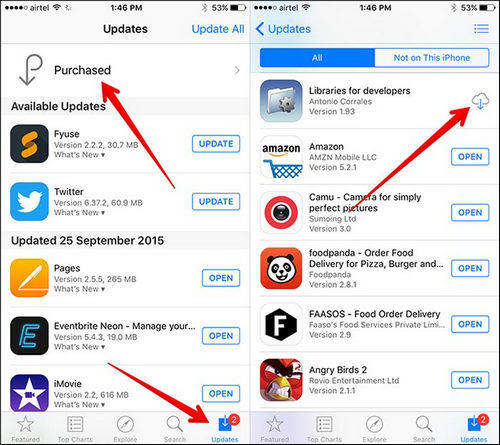
7. Ажурирајте апликације у иТунес библиотеци и синхронизујте ваш иПхоне
Ако видите да су ваше Фацебоок, е-пошта, Мессенгер и друге апликације замрзнуте при инсталирању, можете да их ажурирате у иТунес библиотеци следите доле наведене кораке.
- Отворите иТунес на рачунару и идите на Аппс у вашој библиотеци.
- Обавезно се вратите у приказ "икона" и кликните на дугме Ажурирај све.
- Након што се све ваше апликације у вашој иТунес библиотеци ажурирају, кликните на Синц да бисте синхронизовали свој иПхоне.
8. Промените још један језик на вашем иПхоне-у
Ево начина на који сам видео на форуму који је помогаонеки власници Апплеа ослободили су се иПхоне апликација које чекају после ажурирања. Идите на Подешавања> Опште> Језик и регија> Језик иПхонеа, изаберите други језик, због чега ће Спринг Боард поново покренути.
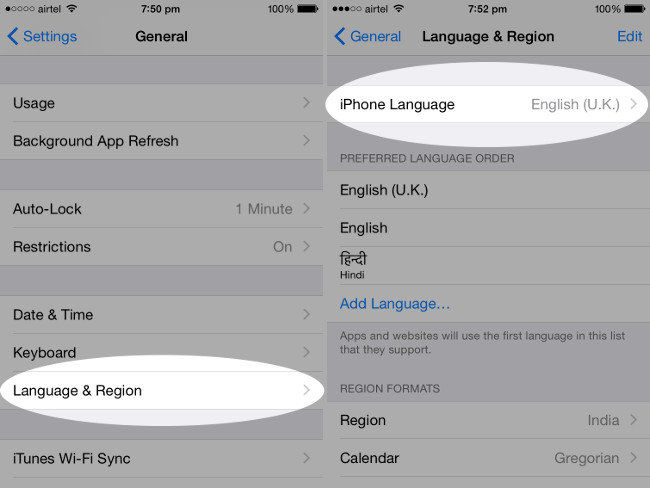
Након што се почетни екран поново појави, можете додирнути неку од апликација које претходно нису успели да обновите. И ове апликације почеће да се учитавају и инсталирају без потребе да их појединачно тапнете.
9. Пријавите се у своју продавницу апликација
Неки корисници Аппле-а наишли су на апликације које су се засивиле ине могу да се обрише након што се обнови из иТунес-а или иЦлоуд сигурносне копије. Они су на крају решили проблем одјавом из Апп Сторе-а, а затим се пријавом на њега. Када предате оставку у Апп Сторе, апликације које чекају поново ће се преузимати.

10. Ресетујте свој иПхоне
Као што је познато, ресетирањем иПхонеа могу се поправити различити заглављени проблеми, али он ће обрисати све податке на вашем иПхоне-у и постати ненадокнадиве.
Ресетујте иПхоне: Подешавања> Опште> Ресет> Ресетуј сва подешавања.

Можете покушати на овај начин ако не сметате губитку података. Након ресетовања, требало би да поправите да иПхоне апликације нестану у чекању.
У овом чланку показали смо вам како да поправитеиПхоне апликације су се задржале у режиму чекања након опоравка са иТунес сигурносне копије или иЦлоуд. Тенорсхаре РеиБоот је најбоља препоручена метода јер ће тај проблем отклонити без брисања података. Ако имате и друге методе, обратите нам се тако што ћете оставити коментар испод.









